Ваша корзина
Товар
Количество
Сумма
Замена HDD на SSD в MacBook
Содержание статьи[показать текст]
Жесткие диски, которые устанавливались на MacBook до 2012 года – это весьма надежные и долговечные накопители, которые рассчитаны на длительную работу без отказов и сбоев. Однако у них имеется всего один, но очень большой минус. Со временем они заполняются пользовательскими и многочисленными временными файлами, начинают работать гораздо медленнее, что приводит к частым зависаниям портативного компьютера и возникновению так называемый «глюков».
Чтобы предотвратить их, существенно повысить производительность и улучшить быстродействие лэптопа, можно заменить HDD на твердотельный накопитель SSD. Но эта процедура имеет целый ряд тонкостей, о которых мы подробно расскажем в данной статье.
Преимущества и недостатки замены HDD на SSD

Установка твердотельного накопителя вместо SSD является одной из мер в комплексе работ по ускорению работы Макбука. Кроме того, она позволяет:
- значительно повысить производительность лэптопа;
- увеличить скорость загрузки портативного компьютера, а также значительно быстрее открывать любые установленные приложения;
- существенно продлить срок эксплуатации устройства без ремонта. Все дело в том, что SSD служит гораздо дольше за счет отсутствия в его конструкции движущихся и трущихся деталей, которые могут выйти из строя.
Также после установки твердотельного накопителя портативный компьютер будет работать гораздо тише и перестанет сильно нагреваться. Это позволит сделать более эффективным функционирование системы охлаждения.
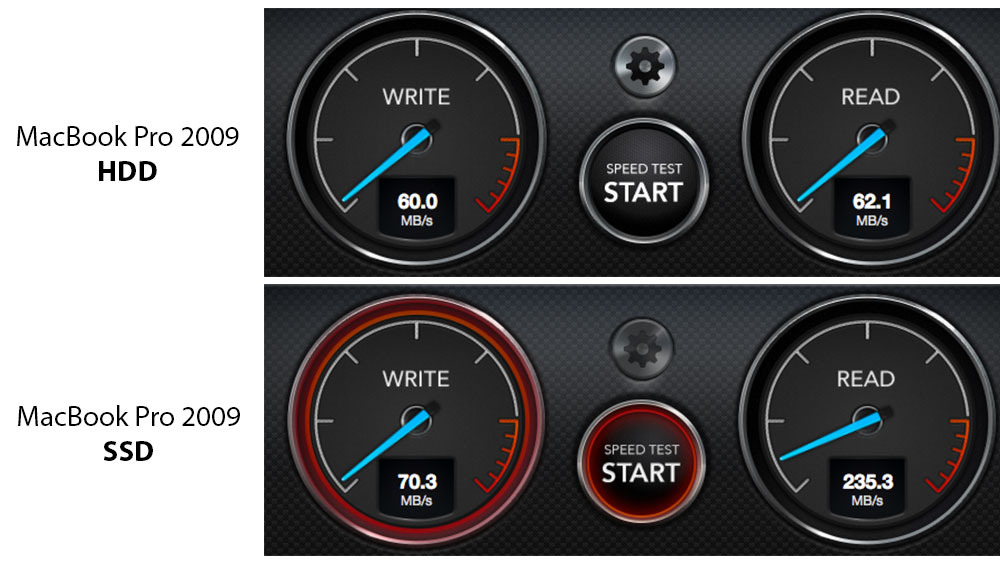
Помимо неоспоримых преимуществ, процедура замены жесткого диска на SSD имеет и несколько существенных недостатков. Во-первых, для хранения большого количества данных и файлов потребуется твердотельный накопитель с большим объемом памяти. Подобные комплектующие пока еще обходятся довольно дорого. Во-вторых, при случайном повреждении диска шансы восстановить сохраненную на нем информацию будут минимальными. В третьих, SSD рассчитан на длительную работу, но он все же не вечен. Все дело в том, что количество циклов перезаписи данных ограничено и после истечения ресурса накопитель выйдет из строя.
На всех Макбуках, которые увидели свет еще до 2010 года, произвести замену можно без особых проблем. Достаточно лишь купить 1,8-дюймовый накопитель данных и установить его вместо подтормаживающего винчестера. Процедура предельно проста, поэтому с ее проведением справится даже необстрелянный новичок. Для MacBook Pro с диагональю 13, 15 и 17 дюймов, которые выпускались до 2012 года, подойдут и стандартные носители форм-фактора 2,5.
Главным недостатком замены HDD на SSD в более поздних моделях является тот факт, что на подобных аппаратах применяется 28-пиновый объем, существенно отличающийся от обычного. Поэтому потребуется выбирать один из описанных ниже путей:
- приобретение оригинального накопителя. Недостаток этого метода заключается в весьма высокой стоимости, которую компания Apple устанавливает на свои комплектующие;
- покупка аналогичной детали от других производителей. Она обойдется дешевле, однако найти новый диск будет довольно сложно. Скорее всего придется заказывать его в китайских интернет-магазинах и ждать доставки;
- использование переходника. Самый дешевый способ, но он предъявляет несколько важных требований к SSD-носителю.
Если вы выбрали бюджетный последний вариант, необходимо сосредоточится на подборе накопителя, ориентируясь на следующие критерии:
- обязательная поддержка AHCI и Serial ATA;
- ключ подключения B&M или просто M;
- длина платы – не более 80 мм.
В вашем распоряжении уже имеется переходник и накопитель, который подходит ко всем упомянутым выше параметрам? Тогда можно приступать к замене. Для ее проведения рекомендуется обращаться в сервисные центры, которые выполнят процедуру быстро, качественно и с гарантией. Но сразу предупреждаем, что стоимость работ будет достаточно высокой. Для экономии средств можно заменить HDD на SSD и самостоятельно. Но помните, что все описанные ниже операции вы производите на свой страх и риск.
Пошаговая инструкция замены HDD на SSD на Macbook
.png)
Если вы уже имеете опыт в разборке-сборке портативного компьютера, то замена диска не составит для вас никакого труда. Состоит она всего из нескольких простых этапов:
- предельно аккуратно снимаем заднюю крышку, для чего нужно выкрутить ровно 10 винтов;
- отключаем шлейф питания от коннектора, чтобы отключить АКБ и обесточить лэптоп. Этот шаг необходим для устранения статического электричества и максимальной защиты от поражения током, короткого замыкания внутри корпуса аппарата;
- отсоединяем винт, который удерживает HDD-диск и извлекаем носитель;
- устанавливаем SSD, подключаем его к переходнику, который в свою очередь подсоединяется к коннектору винчестера, и осуществляем сборку в обратном порядке.
Неужели все действительно так просто? Не совсем. Чтобы пользоваться персональным компьютером, нужно установить на новый накопитель операционную систему. Можно просто клонировать ту ОС, которая установлена на HDD, для чего потребуется контейнер для обычного жесткого диска 2,5 дюйма, подключающийся к ноутбуку через USB-порт, и утилита восстановления от Apple. Кроме того, придется познакомиться с такой командой, как TRIM, которую необходимо активировать для корректной работы системы с комплектующими от стороннего производителя.
Запускаем команду TRIM
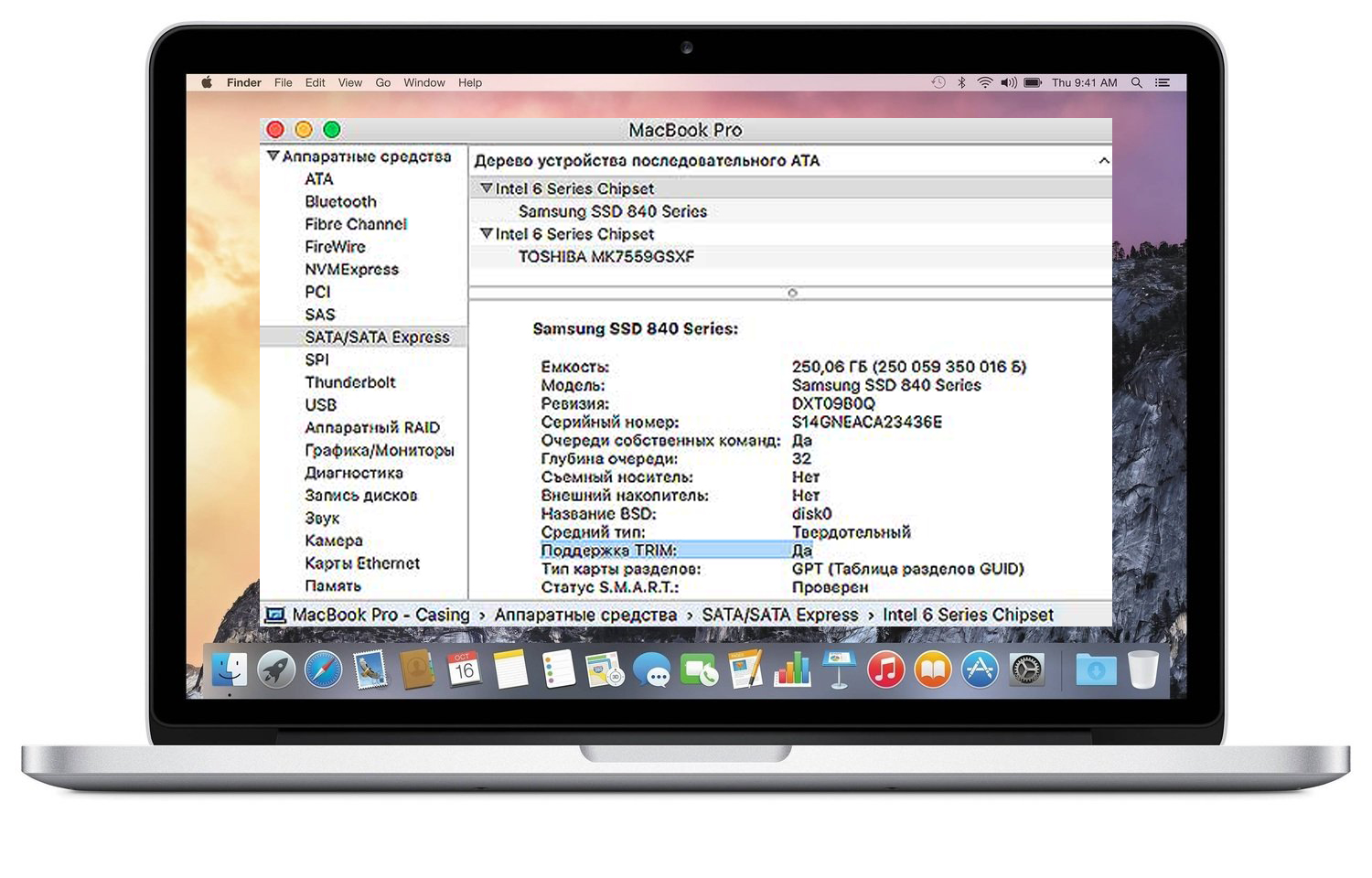
Опытный пользователь без труда разберется с процедурой активации команды, а вот новичкам мы сперва рекомендуем ознакомиться с приведенной ниже пошаговой инструкцией:
- сперва проверяем, не включена ли команда по умолчанию, для чего идем по такому пути: «Об этом Mac» - «Отчет о странице» - «Аппаратные средства» - «SATA/SATA Express». Если напротив пункта «Поддержка TRIM» написано «Да», то оставляем устройство в покое. В противном случае продолжаем действовать по инструкции;
- заходим в Terminal;
- вводим команду sudo trimforce enable и нажимаем на Enter;
- дожидаемся запроса ОС и подтверждаем свой выбор, для чего нужно нажать клавишу Y;
- перезапускаем портативный компьютер.
Данную процедуру желательно производить до замены HDD на SSD, чтобы ноутбук без особых проблем увидел сторонний накопитель.
Вопросы и ответы
В завершении обзора приводим ответы квалифицированных специалистов на самые распространенные вопросы относительно установки твердотельного SSD-накопителя вместо обычного жесткого диска.
На каких моделях MacBook можно заменить HDD на SSD?
Процедура вполне возможна на портативных компьютерах MacBook White, которые выпускались в 2006 года, а также на MacBook Pro (модели 2009-2012 годов). Также имеется возможность установить твердотельный накопитель на любые iMac с корпусом из алюминия и компьютеры Mac Mini.
На ноутбуках Air, которые появились на рынке с 2010 года, а также на моделях MacBook Pro Retina (с 2012-го) можно заменить штатный SSD-диск на родной или аналогичный носитель данных большего объема.
К чему приведет апгрейд портативного компьютера?
Помимо уже упомянутых преимуществ - увеличения производительности и улучшения быстродействия, вы сразу же заметите, что вес устройства несколько уменьшился. Также устройство будет работать практически бесшумно и значительно меньше нагреваться в процессе работы.
Сколько времени занимает процедура замены HDD на SSD
При наличии опыта выполнить установку твердотельного накопителя можно буквально в течение часа. Но учтите, что вам потребуется время еще и на перенос операционной системы с HDD на новый диск, ее настройку для нормальной работы. В специализированных сервисных центрах замена занимает от нескольких часов до недели.
Действительно ли установка SSD вместо винчестера ускорит работу ноутбука
Для этой цели одной установки твердотельного накопителя будет недостаточно. Помимо этого, потребуется очищать и оптимизировать операционную систему, чистить SSD от ненужных файлов и приложений, выполнять другие операции с помощью штатных настроек и сторонних утилит. Но обо всем этом мы уже расскажем в одной из следующих статей.


























